P3PC-3012-02ZTZ0 首頁
目錄
索引
fi-6110
引言
Image Scanner 說明部件名稱和功能以及基本的掃描操作。
掃描器概要
操作指南 說明如何將文件載入掃描器。
如何裝載文件
說明掃描器驅動程式中設定項目的相關資
感謝您購買 fi-6110 彩色影像掃描器。
訊。 指定掃描設定
本手冊會說明掃描器基本操作和維護的相關資訊。
關於設置和連接掃描器以及安裝軟體的資訊,請參閱《入門指南》。
說明如何使用 「操作面板」。 如何使用操作面
板
說明多種掃描方式的相關資訊。
各種掃描方式
說明如何清潔掃描器。
日常維護
說明如何更換耗材。
更換耗材
說明疑難排解的相關資訊。
疑難排解
說明如何使用 Software Operation Panel
來指定掃描器設定。 操作設定
附錄
詞彙表
如何使用本手冊
如何使用本手冊 首頁
目錄
如何使用本手冊 索引
引言
以下說明使用本手冊的要領。 索引頁 掃描器概要
封面
如何裝載文件
跳到各章的
第一頁。
指定掃描設定
如何使用操作面
板
按一下索引標題即跳到該頁。
跳到本頁。 一般注意事項: 各種掃描方式
首頁:跳到封面。 若要顯示或列印本手冊,必須安裝 Adobe® Acrobat® (7.0 或更新的版
本 ) 或 Adobe® Reader ™ (7.0 或更新的版本 )。
目錄:跳到目錄頁。
索引:跳到索引頁。 按一下藍色字串 (滑鼠指標會變更為 等形狀) 可移動至連結的章 日常維護
節。
目錄頁
在此手冊中,您可以使用 Adobe® Acrobat® 或 Adobe® Reader ™ 的導
覽選項。 更換耗材
關於詳細資訊,請參閱 Adobe® Acrobat® 或 Adobe® Reader ™ 的「說
明」。
使用 [Page Up] 鍵可以返回上一頁,使用 [Page Down] 鍵則可以翻 疑難排解
到下一頁。
操作設定
附錄
按一下標題即跳到該頁。
詞彙表
2
引言 首頁
目錄
引言 索引
引言
概要說明 掃描器概要
安裝和操作 TWAIN 驅動程式。收錄
DVD-ROM 中。
如何裝載文件
安裝和操作 Image Processing
Option。收錄於 Setup DVD-ROM
指定掃描設定
器狀態,並說明如何解決問題。
如何清潔和更換耗材的影片。
etup DVD-ROM 中。 如何使用操作面
使用和設定掃描器的應用程式。可 板
器驅動程式中參考此文件。
使用和設定應用程式軟體。可於各 各種掃描方式
中參考此文件。
日常維護
更換耗材
疑難排解
操作設定
附錄
詞彙表
3
感謝您購買 fi-6110 彩色影像掃描器。 使用手冊
本手冊用來說明使用 ScandAll PRO 執行掃描的基本操作方式。
產品隨附的 ScandAll PRO 版本若有變更,恕不另行通知;在 TWAIN 使用指南 說明如何
(PDF 版 ) 於 Setup
此情況下,實際的螢幕顯示可能會與本手冊中的畫面圖例有所
不同。 Image Processing 說明如何
Software Option Software
如需更多有關 ScandAll PRO 的資訊,請參閱 [ScandAll PRO 使用指南 (PDF 版 ) 中。
V2.0 使用指南 ]手冊的說明。
Error Recovery Guide 詳述掃描
關於本產品 ( 錯誤修復指南 ) 包含說明
(HTML 說明 ) 收錄於 S
fi-6110 配備可執行雙面掃描的「自動送紙器 (ADF)」。
說明 ( 掃描器驅動程式 ) 說明如何
使用手冊 於各掃描
說明 ( 應用程式 ) 說明如何
本產品收錄以下使用手冊, 需要時敬請閱讀。 應用程式
使用手冊 概要說明
安全注意事項 包含安全使用本產品的相關重要資訊。
( 印刷版 ) 使用 fi-6110 之前,請務必閱讀此手冊。
入門指南 概要說明從安裝到操作掃描器的程序。
( 印刷版、PDF 版 ) PDF 版收錄於 Setup DVD-ROM 中。
操作指南 提供如何操作掃描器與日常維護的方法、如
( 本手冊、PDF 版 ) 何更換耗材,以及如何疑難排解等詳細資
訊。收錄於 Setup DVD-ROM 中。
ScandAll PRO V2.0 使用 提供如何使用 ScandAll PRO 掃描文件的資
指南 (PDF 版 ) 訊。收錄於 Setup DVD-ROM 中。
ScandAll PRO ScanSnap 提供如何使用 ScandAll PRO ScanSnap mode
mode Add-in V1.0 使用 Add-in 掃描文件的資訊。收錄於 Setup
指南 (PDF) DVD-ROM 中。
引言 首頁
目錄
商標
索引
Microsoft、Windows、Windows Server、Windows Vista 和
引言
SharePoint 是 Microsoft Corporation 在美國或 /與其他國
掃描器概要
如何裝載文件
指定掃描設定
如何使用操作面
板
各種掃描方式
日常維護
更換耗材
疑難排解
操作設定
附錄
詞彙表
4
家之商標或註冊商標。
ISIS 和 QuickScan 是 EMC Corporation 在美國之商標或註冊
商標。
Adobe、Adobe 標誌、Acrobat 和 Adobe Reader 是 Adobe
Systems Incorporated 在美國或 /與其他國家之註冊商標或商
號。
ABBYY ™ FineReader ™ Engine © 2011 ABBYY. OCR by ABBYY
ABBYY 和 FineReader 是 ABBYY 之商標。
其他公司名稱和產品名稱分別是其所屬公司之商標或註冊商
標。
製造商
PFU LIMITED
International Sales Dept., Imaging Business Division,
Products Group
Solid Square East Tower,
580 Horikawa-cho, Saiwai-ku, Kawasaki, Kanagawa
212-8563, Japan.
電話:(81-44) 540-4538
© PFU LIMITED 2010, 2011
常規 首頁
目錄
常規 索引
引言
掃描器概要
如下。
標示 如何裝載文件
Windows XP Windows
(*1)
指定掃描設定
ion
Windows
Server 如何使用操作面
2003 板
x64
位元版 ) Windows
各種掃描方式
位元版 ) Vista
位元版 )
版 )
版 ) 日常維護
位元版 ) Windows Windows
位元版 ) Server (*1)
2008
更換耗材
版 ) Windows 7
疑難排解
操作設定
附錄
詞彙表
5
安全資訊 本手冊中的命名常規
隨附的 《安全注意事項》手冊為使用者說明如何安全與正確使 作業系統和產品在本手冊中標示
用本產品的重要詳細資訊。開始使用本產品之前,請詳閱 《安
產品
全注意事項》。
Windows® XP Home Edition
本手冊使用的標誌 Windows® XP Professional
®
避免發生意外或對您和物品造成損傷,本手冊使用以下標示作 Windows XP Professional x64 Edit
為警告。警告標籤包含警告等級和說明二部分。標誌所表示的 Windows Server ™ 2003, 標準版
警告等級和意義如下。 Windows Server ™ 2003, 標準版 x64
Windows Server ™ 2003 R2, 標準版
Windows Server ™ 2003 R2, 標準版
此標示警告操作人員若不嚴格遵照指示操作,有
可能導致嚴重傷亡事件。 Windows Vista ™ 家用入門版 (32/64
Windows Vista ™ 家用進階版 (32/64
Windows Vista ™ 商用入門版 (32/64
Windows Vista ™ 企業版 (32/64 位元
此標示警告操作人員若不嚴格遵照指示操作,有 Windows Vista ™ 旗艦版 (32/64 位元
可能危害人員安全或導致產品損壞。
Windows Server ™ 2008 標準 (32/64
Windows Server ™ 2008 R2 標準 (64
除了警告標示之外,本手冊也使用以下標誌。
Windows® 7 家用進階版 (32/64 位元
此標誌提醒操作人員特別重要的資訊。請務必閱讀此資訊。 Windows® 7 專業版 (32/64 位元版 )
Windows® 7 企業版 (32/64 位元版 )
Windows® 7 旗艦版 (32/64 位元版 )
此標誌提示操作人員關於操作上的實用建議。
常規 首頁
目錄
產品 標示 本手冊中的畫面圖例
索引
Microsoft® Office SharePoint ™ Portal SharePoint Server 為求提升產品品質,本手冊中的畫面圖例若有更改,恕不另行
引言
Server 2003 通知。
圖例有所不同,請按照實際顯
掃描器概要
用之軟體的使用手冊。
TWAIN 驅動程式、ISIS 驅動
軟體 ) 和 Adobe Acrobat。
如何裝載文件
畫面作圖例說明。出現的視窗
而異。此外請注意,根據掃描
式或 ISIS 驅動程式時,本手
指定掃描設定
會有所不同。在此情況下,請
用手冊。
如何使用操作面
板
各種掃描方式
日常維護
更換耗材
疑難排解
操作設定
附錄
詞彙表
6
® 如果實際畫面與本手冊中的畫面
Microsoft Office SharePoint ™ Server 2007
示的畫面操作,同時請參閱所使
Microsoft® SharePoint ™ Server 2010 本手冊中使用的畫面圖例分別有
程式、ScandAll PRO ( 影像擷取
Adobe® Acrobat® Adobe Acrobat (*2)
本手冊亦使用 Windows Vista 的
*1:當上述作業系統版本之間並無差異時,一律統稱為 「Windows」。 與操作方法根據使用的作業系統
*2:本手冊中的所有敘述均是以本產品隨附的 Adobe Acrobat 為前提加以 器機型而異,更新 TWAIN 驅動程
說明。然而,Adobe Acrobat 可能會推出更新而不另行通知。如果說 冊中記載的畫面和操作方法可能
明與實際畫面有所不同,請參閱 《Adobe Acrobat 說明》。 參閱更新驅動程式時所提供的使
本手冊中的箭頭符號
本手冊使用右箭頭符號 ( ),以分隔該連續選擇的圖示或功能
表選項。
範例:按一下 [ 掃描 ] 功能表 [ 掃描之設定 ]。
目錄 首頁
目錄
目錄 索引
引言
.................... 2 掃描器概要
.................... 3
.................... 5
如何裝載文件
....................13
....................... 14
....................... 15 指定掃描設定
....................... 15
....................... 16 如何使用操作面
....................... 17 板
....................... 18
....................... 18 各種掃描方式
....................... 18
....................... 19
....................... 19 日常維護
....................... 19
....................... 20
更換耗材
....................... 21
....................... 22
....................... 23 疑難排解
....................... 26
....................27 操作設定
....................... 28
....................... 28 附錄
....................... 29 詞彙表
7
如何使用本手冊 ............................................................
引言 ......................................................................
常規 ......................................................................
第 1 章 掃描器概要 ......................................................
1.1 主要功能 ......................................................................
1.2 部件和功能 ....................................................................
正面...........................................................................
背面...........................................................................
卸除式部件.....................................................................
1.3 開啟 / 關閉電源 ................................................................
如何開啟電源...................................................................
如何關閉電源...................................................................
1.4 打開 / 關閉 ADF ................................................................
如何打開 ADF ...................................................................
如何關閉 ADF ...................................................................
1.5 設置 ADF 進紙槽 ...............................................................
1.6 設置蓄紙器 ....................................................................
1.7 由 「省電模式」恢復 ............................................................
1.8 基本的掃描操作流程 ............................................................
1.9 影像掃描應用程式 ..............................................................
第 2 章 如何裝載文件 ....................................................
2.1 裝載文件 ......................................................................
準備工作.......................................................................
如何裝載文件...................................................................
目錄 首頁
目錄
2.2 可掃描的文件 ......................................................................................... 30
紙張大小.............................................................................................. 30 索引
紙張性質.............................................................................................. 30 引言
....................... 32
....................... 32 掃描器概要
....................... 33
....................... 34 如何裝載文件
....................... 36
....................37
指定掃描設定
....................... 38
....................... 39
如何使用操作面
....................... 39
板
....................... 39
....................... 39
各種掃描方式
....................... 39
....................... 40
....................... 40 日常維護
....................... 40
....................... 40
....................... 40 更換耗材
....................... 40
....................... 41
疑難排解
....................... 41
....................... 41
....................... 42 操作設定
....................... 43
....................... 43 附錄
....................... 44 詞彙表
8
裝載量.........................................................................
不得打孔的區域.................................................................
多頁進紙檢測條件...............................................................
混合批次掃描的條件.............................................................
使用文件護套的條件.............................................................
第 3 章 指定掃描設定 ....................................................
3.1 TWAIN 驅動程式 ................................................................
[ 解析度 ] ......................................................................
[ 掃描類型 ] ....................................................................
[ 紙張大小 ] ....................................................................
[ 圖像模式 ] ....................................................................
[ 掃描 ] 按鈕...................................................................
[ 預覽 ] 按鈕...................................................................
[ 關閉 ] / [ 確定 ] 按鈕.........................................................
[ 重設 ] 按鈕...................................................................
[ 說明 ] 按鈕...................................................................
[ 關於 ] 按鈕...................................................................
[ 選項 ] 按鈕...................................................................
[ 進階 ] 按鈕...................................................................
[ 設定 ] 按鈕...................................................................
[ 瀏覽 ] 按鈕...................................................................
3.2 ISIS 驅動程式 .................................................................
[ 主畫面 ] 標籤.................................................................
[ 配置 ] 標籤...................................................................
[ 影像處理 ] 標籤...............................................................
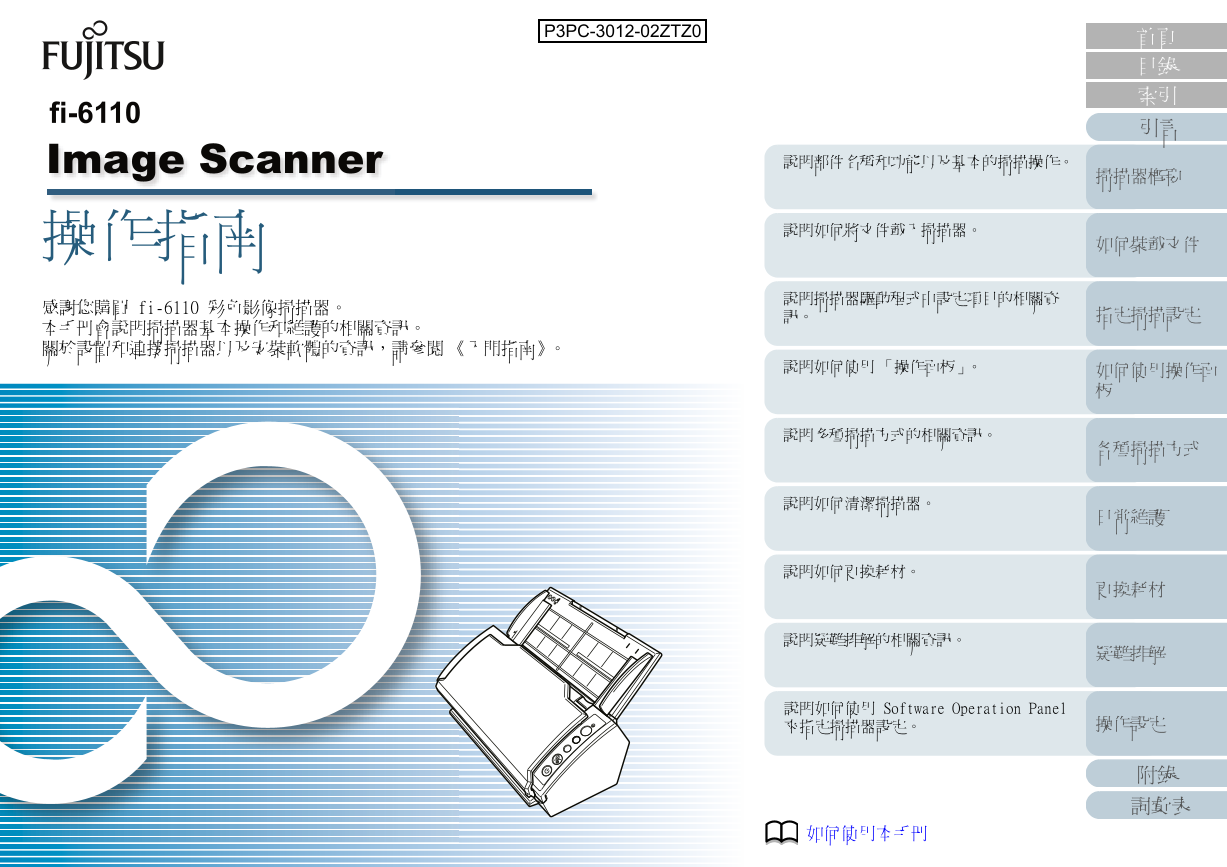

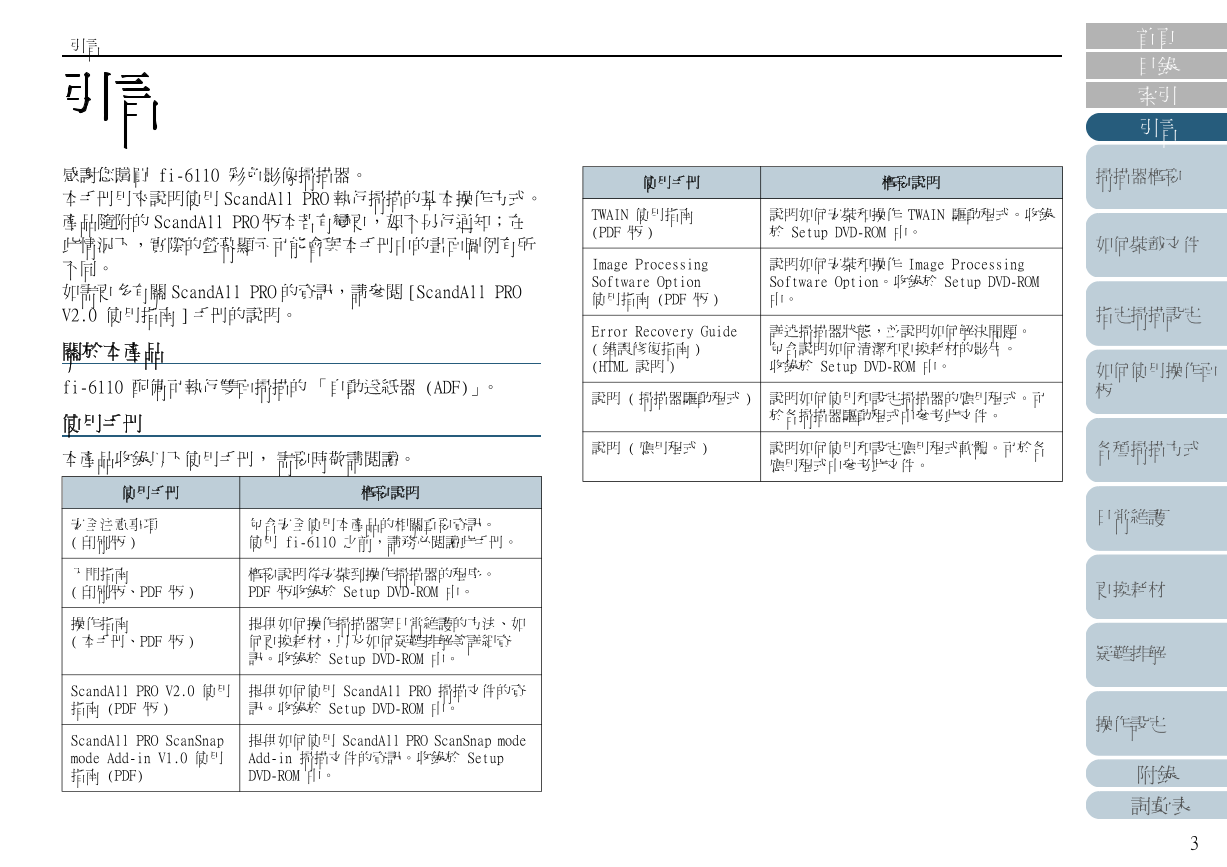
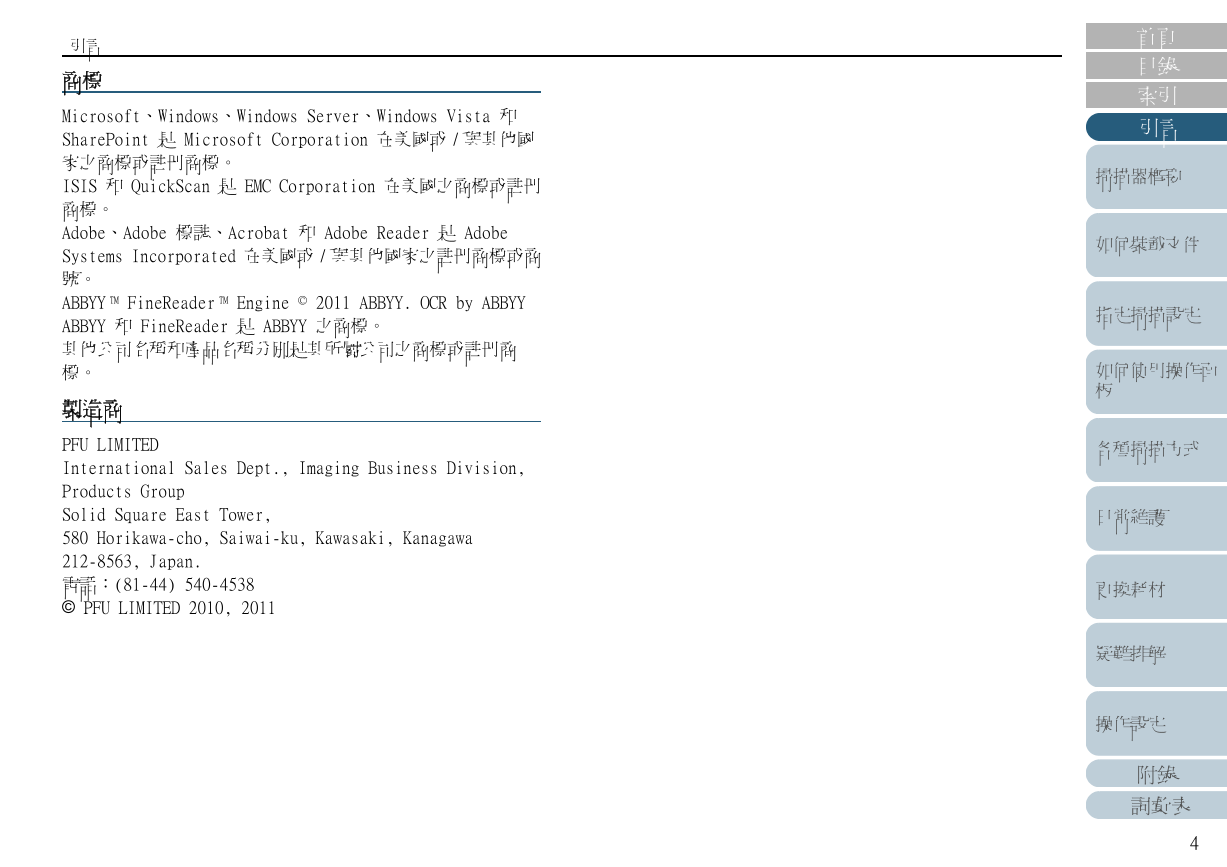

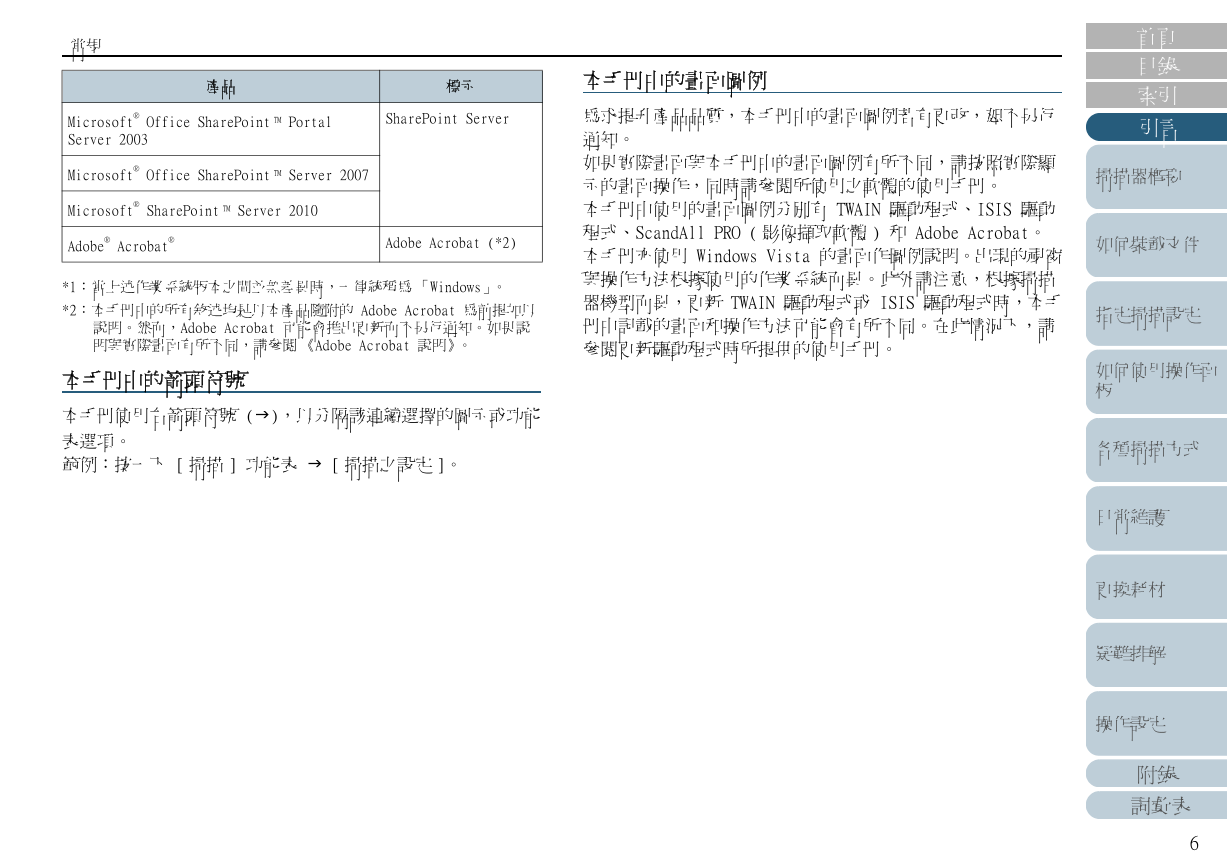

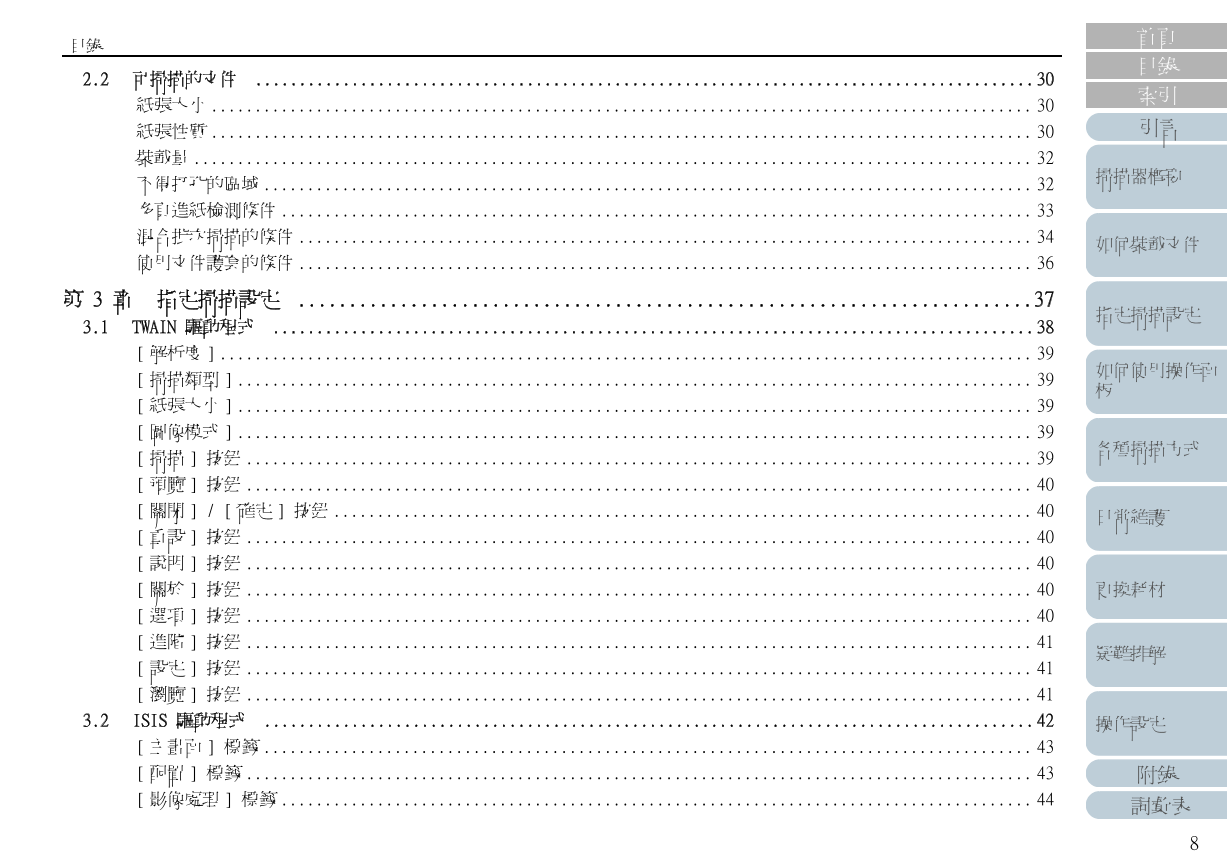
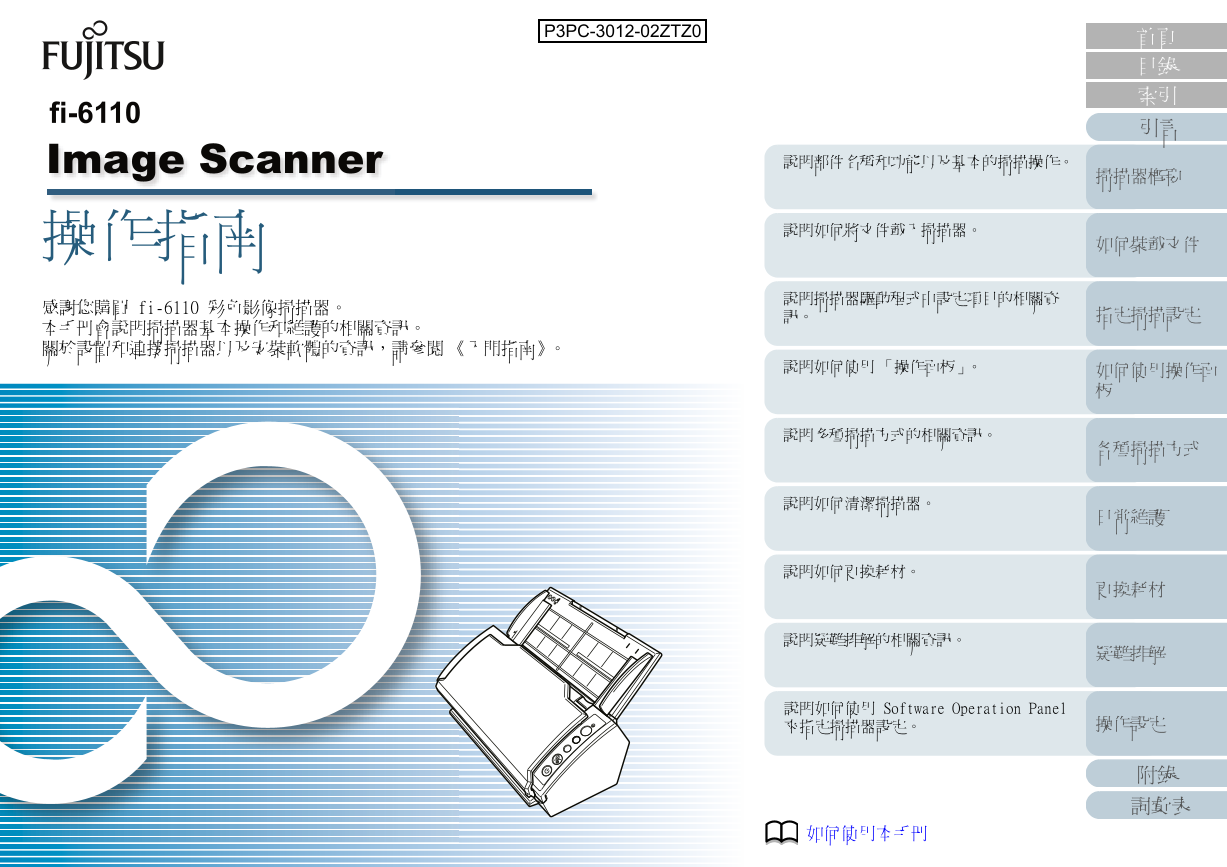

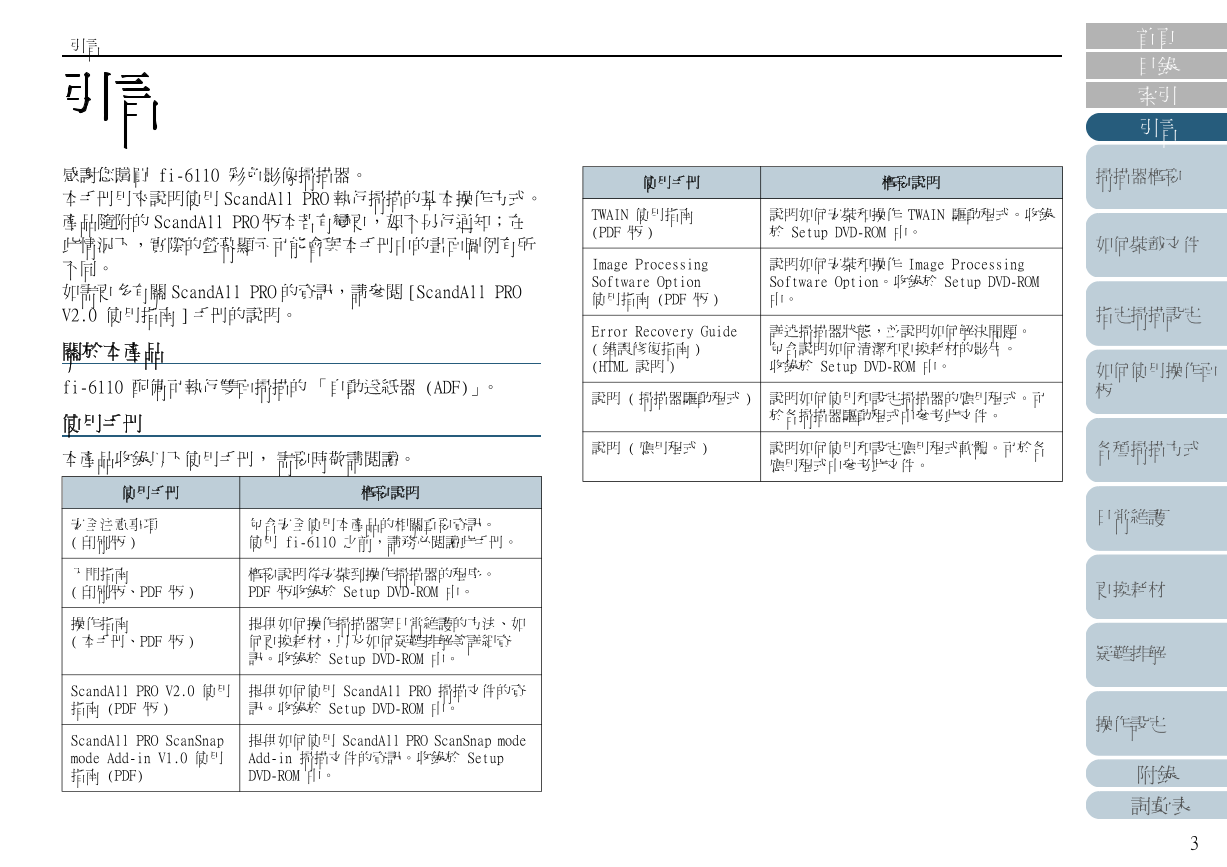
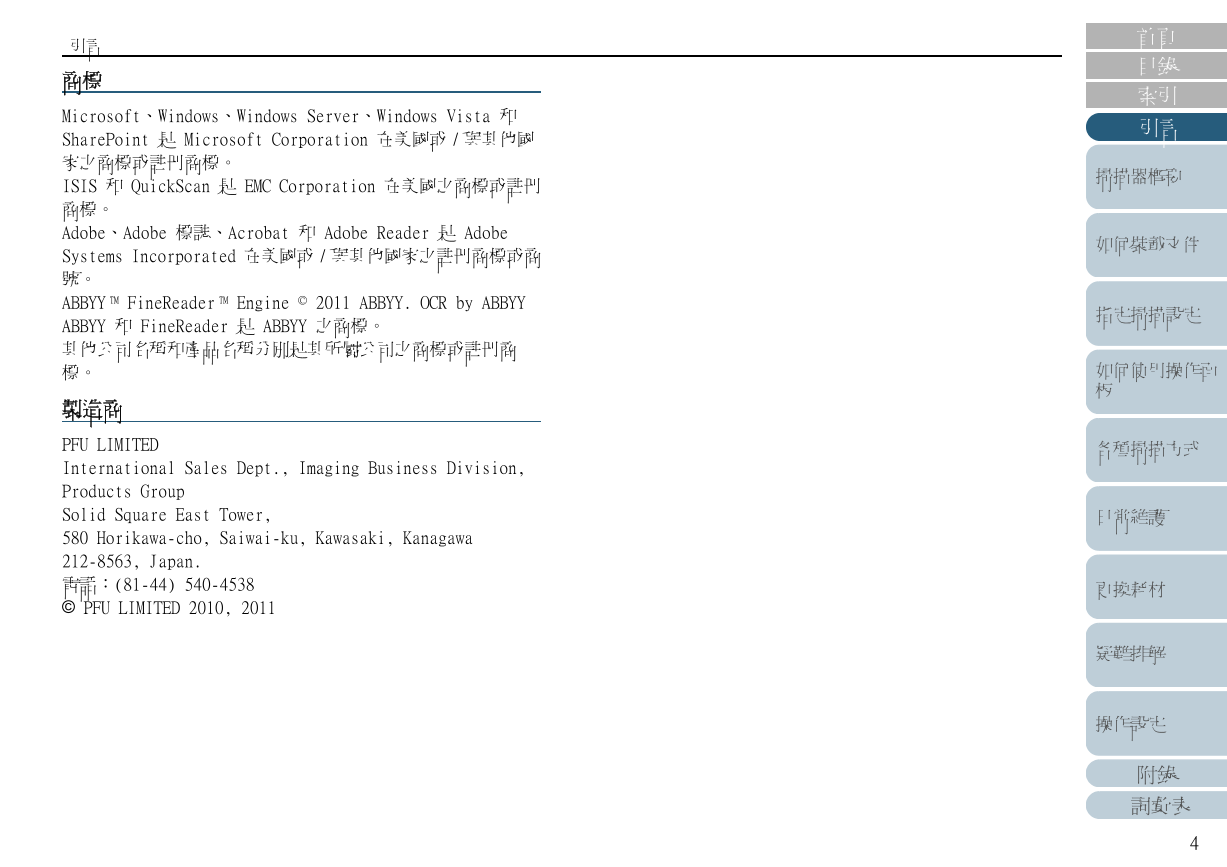

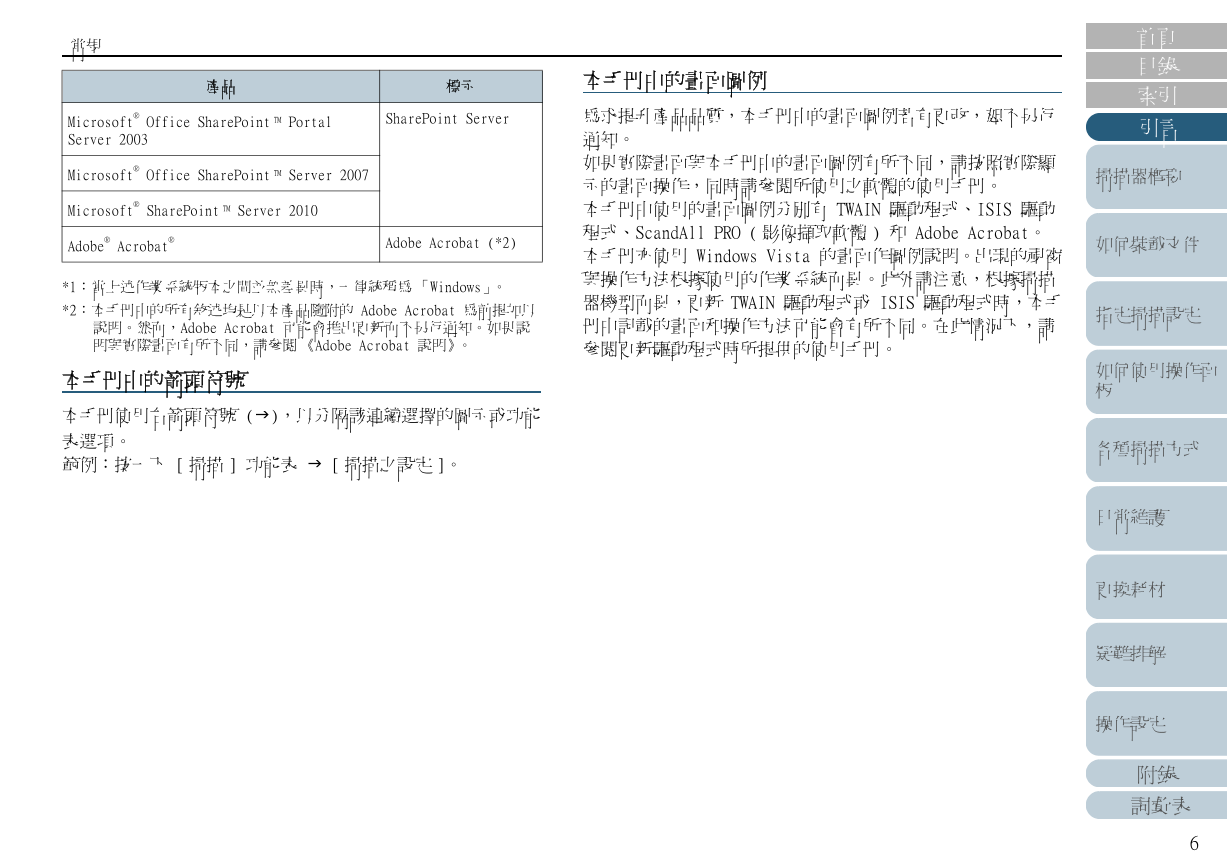

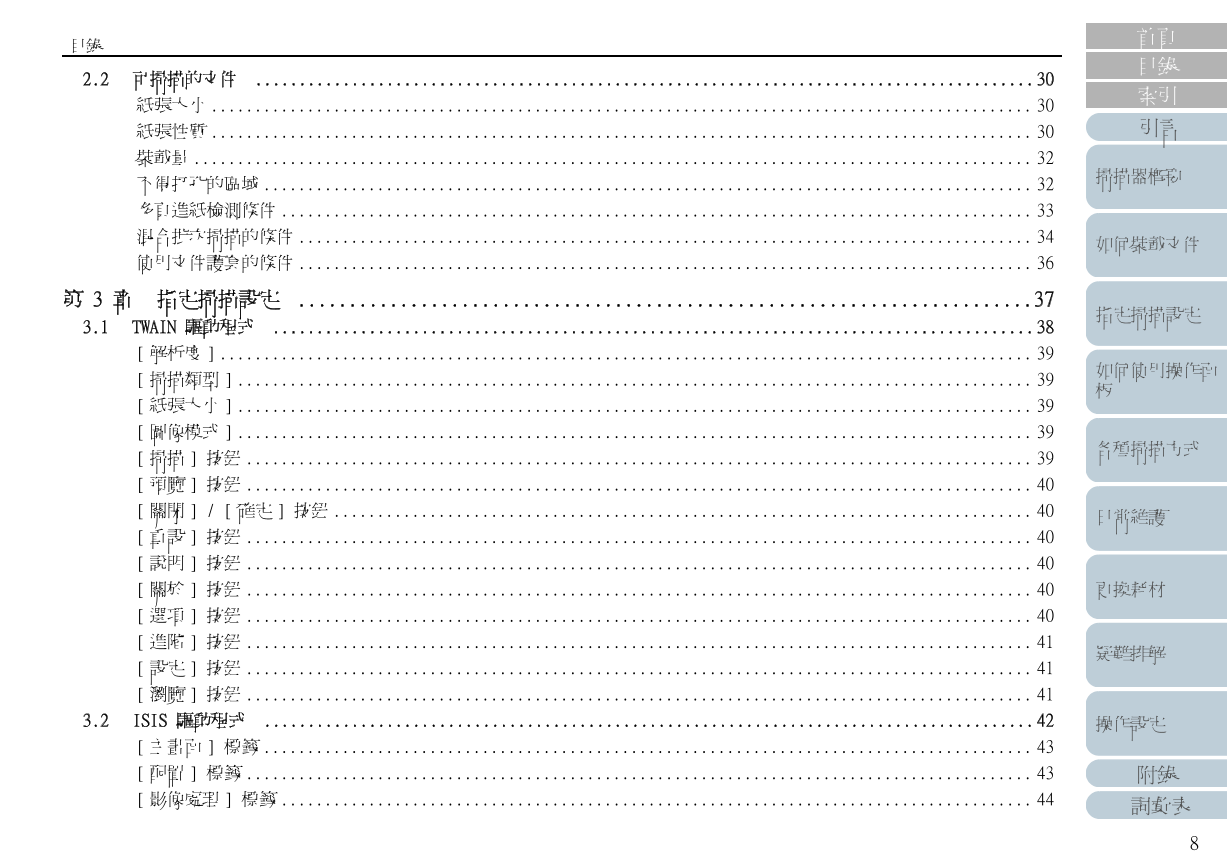
 V2版本原理图(Capacitive-Fingerprint-Reader-Schematic_V2).pdf
V2版本原理图(Capacitive-Fingerprint-Reader-Schematic_V2).pdf 摄像头工作原理.doc
摄像头工作原理.doc VL53L0X简要说明(En.FLVL53L00216).pdf
VL53L0X简要说明(En.FLVL53L00216).pdf 原理图(DVK720-Schematic).pdf
原理图(DVK720-Schematic).pdf 原理图(Pico-Clock-Green-Schdoc).pdf
原理图(Pico-Clock-Green-Schdoc).pdf 原理图(RS485-CAN-HAT-B-schematic).pdf
原理图(RS485-CAN-HAT-B-schematic).pdf File:SIM7500_SIM7600_SIM7800 Series_SSL_Application Note_V2.00.pdf
File:SIM7500_SIM7600_SIM7800 Series_SSL_Application Note_V2.00.pdf ADS1263(Ads1262).pdf
ADS1263(Ads1262).pdf 原理图(Open429Z-D-Schematic).pdf
原理图(Open429Z-D-Schematic).pdf 用户手册(Capacitive_Fingerprint_Reader_User_Manual_CN).pdf
用户手册(Capacitive_Fingerprint_Reader_User_Manual_CN).pdf CY7C68013A(英文版)(CY7C68013A).pdf
CY7C68013A(英文版)(CY7C68013A).pdf TechnicalReference_Dem.pdf
TechnicalReference_Dem.pdf